Jedwali la yaliyomo
Kipimo cha Likert kimekuwa maarufu sana kama kipimo cha uchunguzi kinyume na mizani ya jozi. Hili huleta urahisi wa kubadilika kwa wanaojibu na kuelewa vyema data iliyokusanywa kwenye kikundi cha watu. Katika somo hili, tutaangazia jinsi ya kuchanganua data ya Likert Scale iliyokusanywa kutoka kwa tafiti katika Excel.
Pakua Kitabu cha Mazoezi
Unaweza kupakua kitabu cha kazi kilicho na seti ya data na ripoti zinazotumika kwa onyesho kutoka kwa kiungo kilicho hapa chini. Pakua na ujaribu mwenyewe unapopitia makala.
Changanua Data ya Likert Scale.xlsx
Kiwango cha Likert Ni Nini?
Kipimo cha Likert kimepewa jina la muundaji wake Rensis Likert. Wakati mwingine pia hujulikana kama kiwango cha kuridhika, kiwango hiki kwa ujumla huwa na chaguo nyingi za maswali. Chaguo kwa ujumla huanzia 5 hadi 7 pointi. Chaguzi hizi hutofautiana kutoka kwa hatua moja kali ya jibu linalowezekana hadi lingine. Kwa maneno mengine, ni anuwai ya majibu yanayowezekana badala ya majibu ya rangi mbili nyeusi na nyeupe.
Chaguo za Likert Scale zinaweza kuwa za aina nyingi pia. Kwa mfano, Kiwango cha Likert cha utendaji kinaweza kuwa bora, kizuri, sawa, kibaya, au cha kutisha. Kukubalika kwa taarifa kunaweza kukubalika kabisa, kukubaliana, kukubaliana kwa kiasi fulani, kutokubalika au kutokubalika, kutokubalika kwa kiasi fulani, kutokubalika, au kutokubalika kabisa. Wakati wa kuchambua data ya uchunguzi, mizani hii yote inawezaitumike kwa picha iliyo wazi zaidi badala ya chaguo za mfumo wa jozi kama vile utendakazi mzuri au mbaya, unaokubalika au usiokubalika, n.k. Kwa hivyo, inaturuhusu kufichua viwango zaidi vya maoni au chaguo. Pia, inasaidia kubainisha maeneo mahususi ambayo yanahitaji kuboreshwa.
Utaratibu wa Hatua kwa Hatua wa Kuchanganua Data ya Mizani ya Likert katika Excel
Sasa tutazingatia jinsi ya kuchanganua data ya Likert Scale katika Excel. Kwa tafiti zozote, tutahitaji kujaza fomu kwanza. Kisha panga data yetu katika aina ya mkusanyiko wa data. Baada ya hapo, tutaendelea kwenye sehemu tofauti za uchambuzi. Kwa onyesho hili, tutatengeneza chati ya data ya Likert Scale kwa ajili ya tafiti za wateja kuhusu jinsi wanavyoridhishwa na baadhi ya bidhaa na kuzichanganua katika Excel.
Hatua ya 1: Unda Fomu ya Utafiti na Unda Seti ya Data
Kwanza, tunahitaji kukusanya data kutoka kwa washiriki au wateja. Bila shaka, unaweza kukusanya data mwenyewe kwa kumpitia kila mteja. Lakini zana nyingi za uchunguzi mtandaoni hurahisisha kazi. Kwa mfano, tumeunda utafiti ufuatao kwa usaidizi wa Fomu za Google.
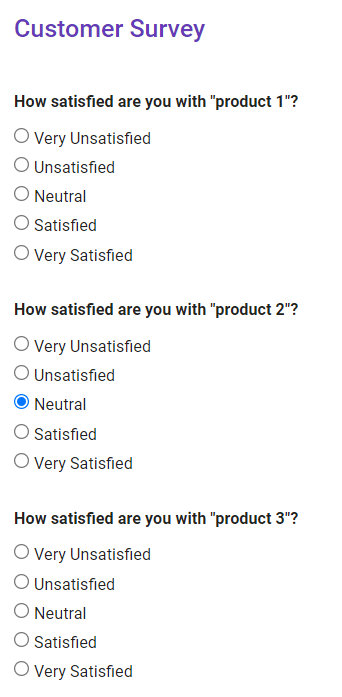
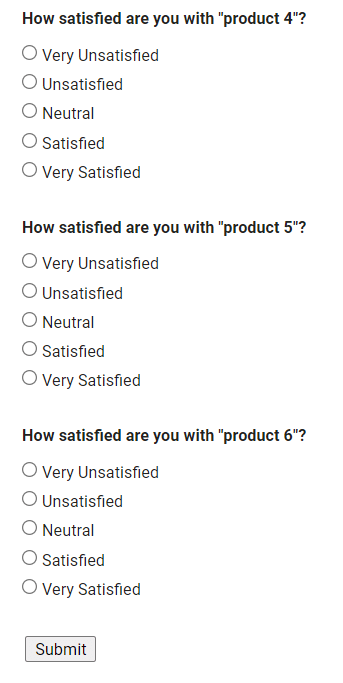
Sasa kusanya data yote na uzipange. Ipasavyo, jaza majibu katika Excel ili kuunda mkusanyiko wa data unaofanya kazi. Sampuli ya seti ya data ya watu 12 wanaoshiriki katika utafiti itaonekana hivi.
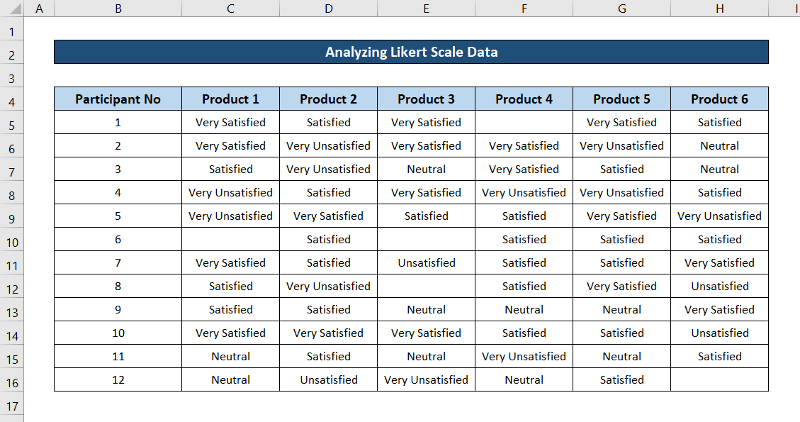
Kwa wakati huu, ni vyema kwenda kuchanganua data ya Likert Scale katika Excel.
Hatua ya 2: Hesabu Tupu naMajibu Yasiyo ya Nyeusi ya Data ya Likert Scale
Kitu cha kwanza cha kufanya unapochanganua data ya Likert Scale katika Excel ni kupata data tupu na isiyo tupu katika mkusanyiko wa data. Mara nyingi ni kawaida kwa watu kuruka maswali katika tafiti. Wakati wa kuchanganua kikundi kizima, maadili haya tupu yanaweza kubadilisha matokeo ya vigezo fulani. Kwa hilo, tunapaswa kutanguliza kuhesabu thamani tupu katika mkusanyiko wa data kwa vigezo fulani, (au katika kesi hii, maswali).
Tutahitaji COUNTA na COUTBLNKK kazi ya kufanya hivyo. Na kwa msaada wa kitendaji cha SUM , tutakokotoa jumla ya idadi ya watu wanaoshiriki. Fuata hatua hizi ili kuhesabu thamani tupu na zisizo tupu katika Seti ya Data ya Likert Scale.
- Kwanza, chagua kisanduku C18 na uandike fomula ifuatayo.
=COUNTA(C5:C16)
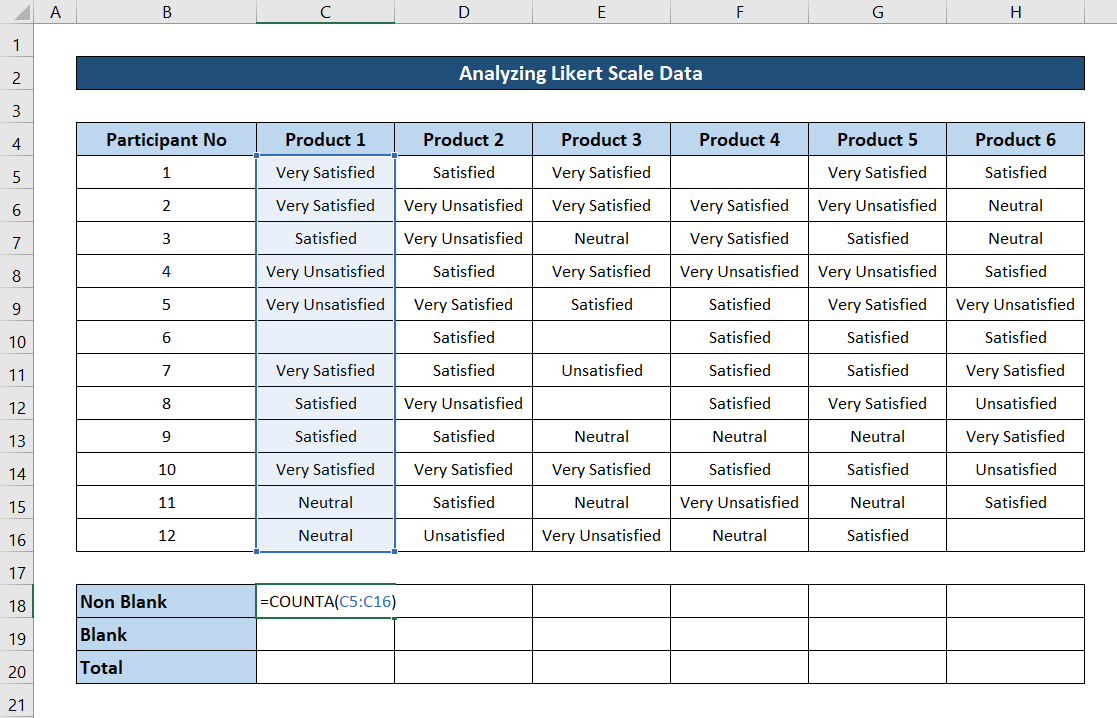
- Baada ya hapo, bonyeza Enter kwenye kibodi yako. Kwa hivyo, utakuwa na jumla ya idadi ya watu ambao wamejibu swali la bidhaa 1.
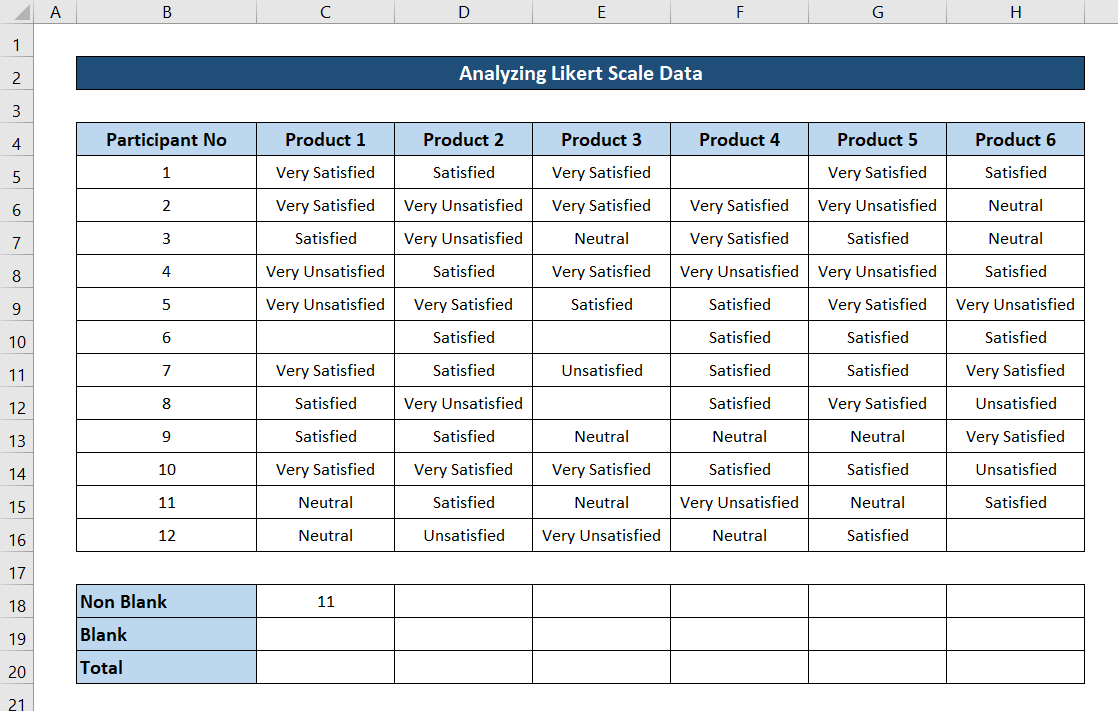
- Kisha chagua kisanduku tena. Sasa bofya na uburute aikoni ya mpini wa kujaza upande wa kulia wa safu mlalo ili kujaza fomula ya visanduku vingine.
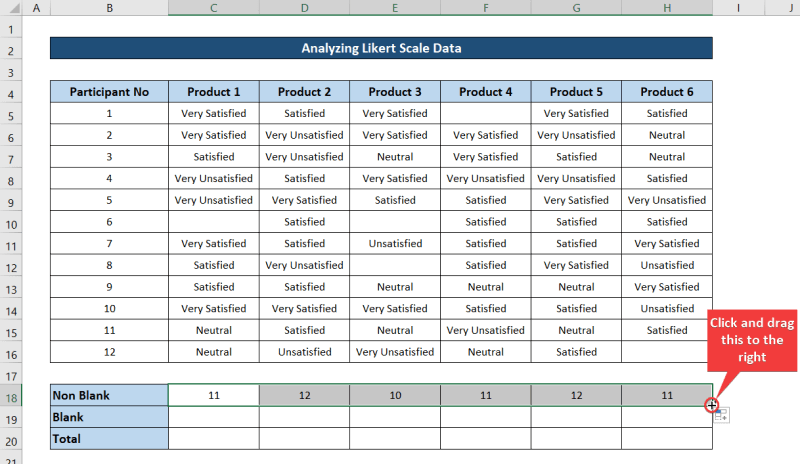
- Sasa chagua kisanduku. C19 na uandike fomula hii.
=COUNTBLANK(C5:C16)

- Baada ya hapo bonyeza Ingiza kwenye kibodi yako na utakuwa na jumla ya idadi ya tupu.thamani katika dodoso za bidhaa 1.
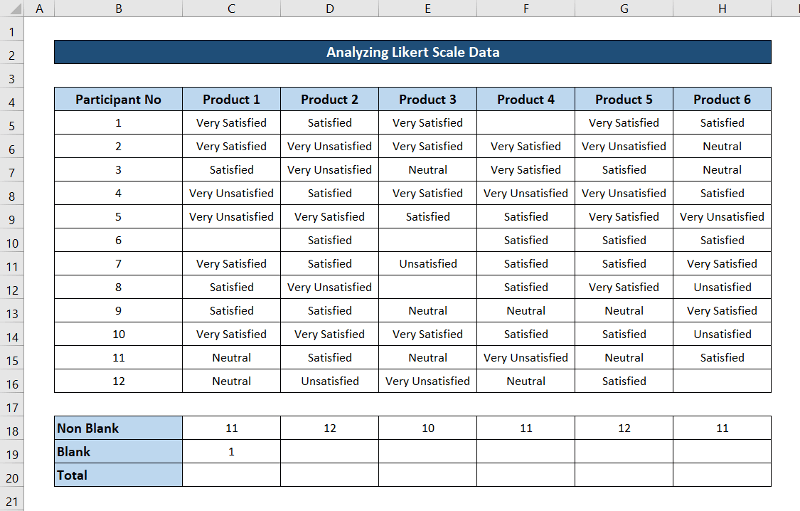
- Kisha chagua kisanduku tena na ubofye na uburute aikoni ya mpini wa kujaza hadi mwisho wa safu mlalo ili kujaza. toa seli zingine kwa fomula hii.
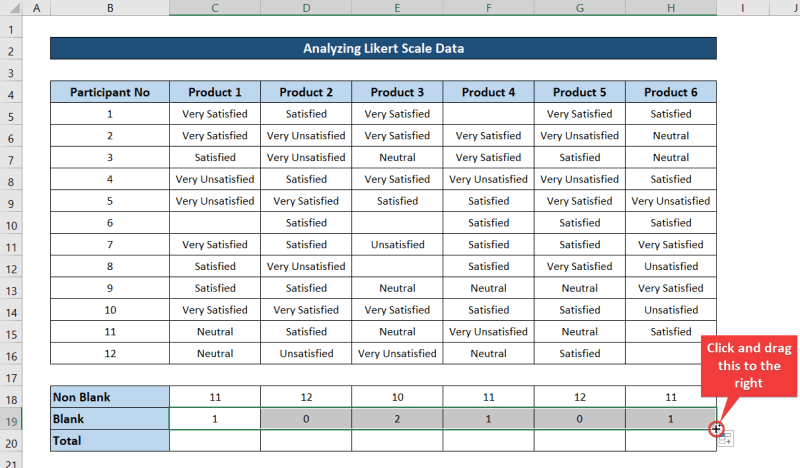
- Ifuatayo, chagua kisanduku C20 na uandike fomula ifuatayo katika fomula ifuatayo seli.
=SUM(C18:C19)
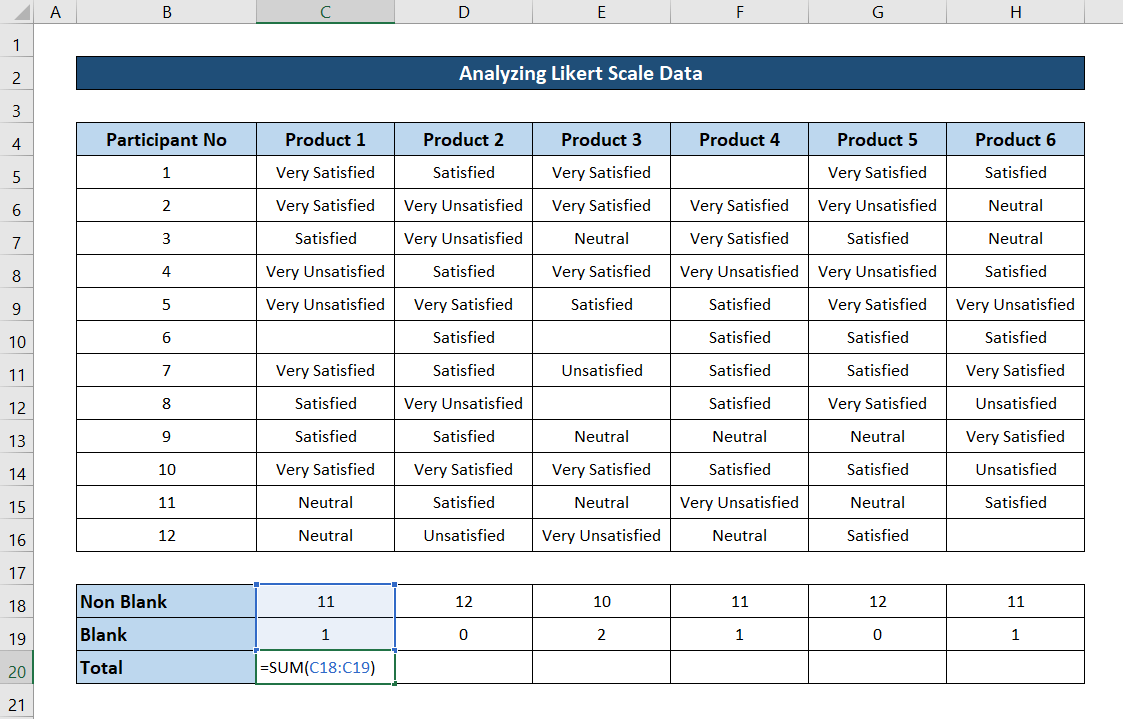
- Baada ya kubonyeza Ingiza , utakuwa na jumla ya idadi ya washiriki walioshiriki katika utafiti.
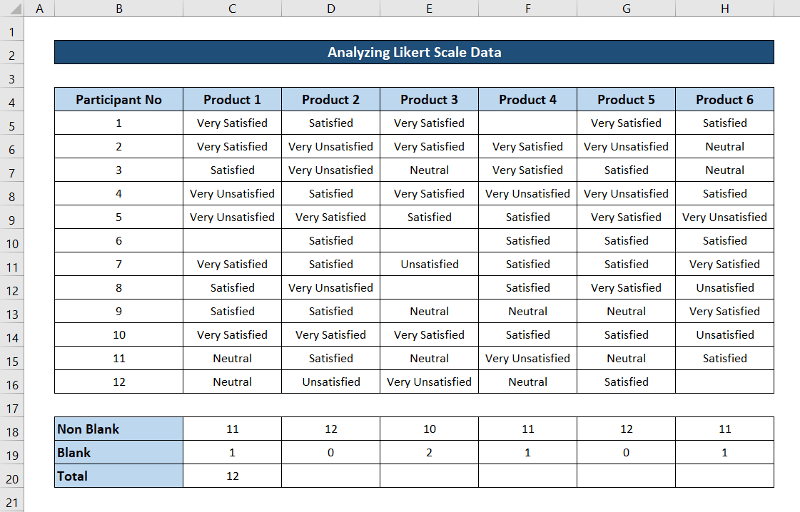
- Sasa chagua kisanduku tena. Kisha ubofye na uburute aikoni ya mpini wa kujaza hadi mwisho wa safu mlalo ili kurudia fomula kwa kila seli.
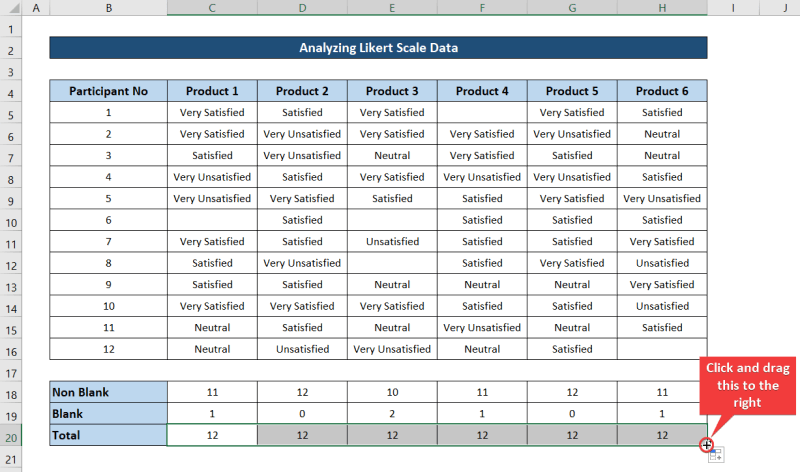
Soma Zaidi: Jinsi ya Kuchanganua Sifa Data kutoka kwa Hojaji katika Excel
Hatua ya 3: Hesabu Maoni Yote kutoka kwa Seti ya Data
Kwa wakati huu, tutahesabu maoni yote ya mtu binafsi kutoka kwa utafiti. Hivyo ndivyo watu wengi walivyoridhika, au kutoridhika, au walioangukia katika makundi mengine kwa kila moja ya bidhaa. Sawa na hatua ya awali, tutahitaji kitendaji cha SUM kwa hili. Pia tunahitaji usaidizi wa kitendakazi cha COUNTIF . Fuata hatua za kuhesabu maoni yote kutoka kwa data ya kipimo cha Likert.
- Kwanza, tugandishe mkusanyiko wa data unaosaidia kutazama seti ya data na chati zote zilizo hapa chini. Kwa hilo, chagua safu mlalo baada ya mahali mkusanyiko wa data ulipoishia. Unaweza kufanya hivyo kwa kuchagua kichwa cha safu kutoka upande wa kushoto wa safulahajedwali.
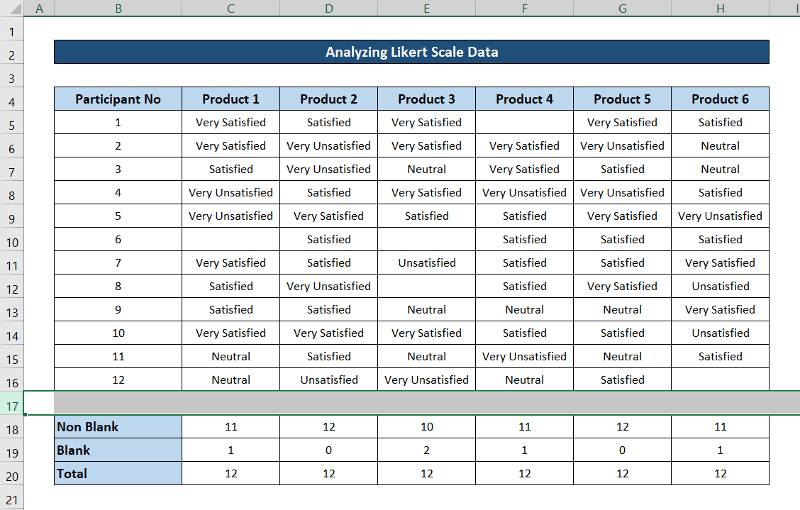
- Kisha uende kwenye kichupo cha Angalia kwenye utepe wako na uchague Vidirisha Vigandishe kutoka kwa Windows kikundi.
- Baada ya hapo, chagua Fanya Vidirisha kutoka kwenye menyu kunjuzi.
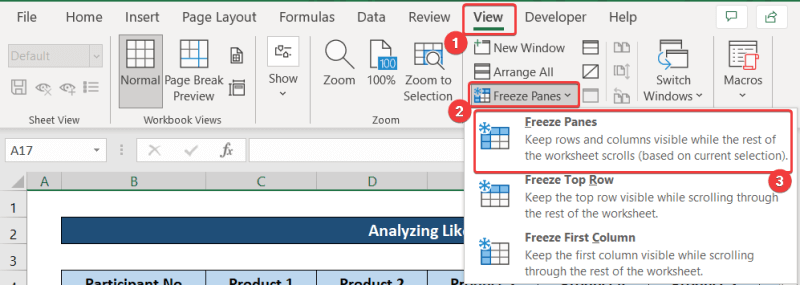
=COUNTIF(C$5:C$16,$B22)
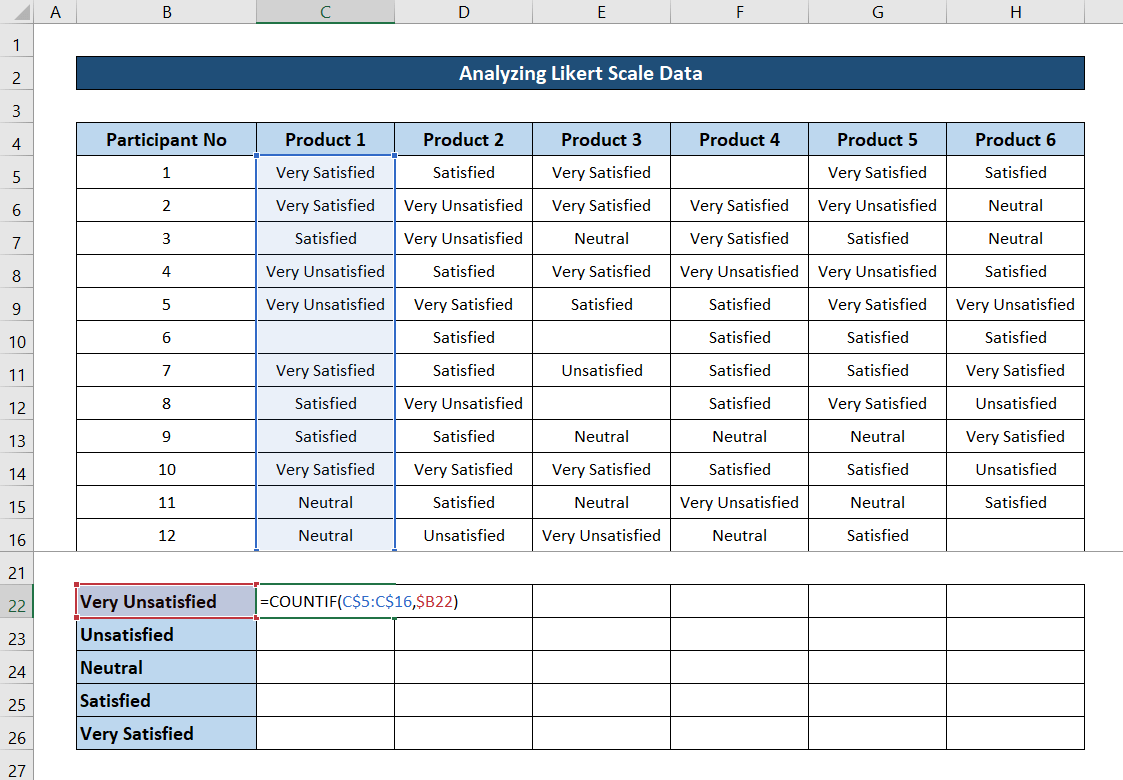
- Baada ya kubonyeza Enter utakuwa na jumla ya idadi ya watu ambao “Hawajaridhika Sana” na bidhaa ya kwanza.
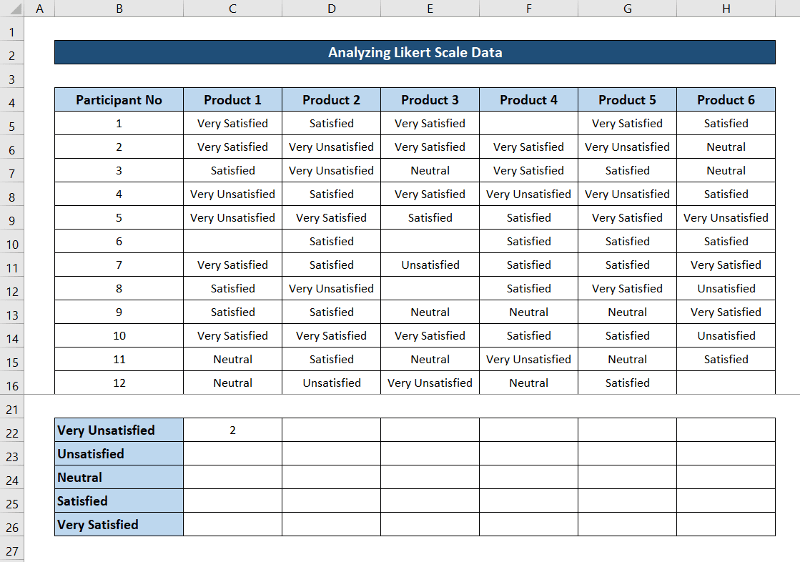
- Sasa chagua kisanduku tena na ubofye na uburute aikoni ya mpini wa kujaza hadi mwisho wa safu wima ili kujaza visanduku vingine kwa hii. fomula.
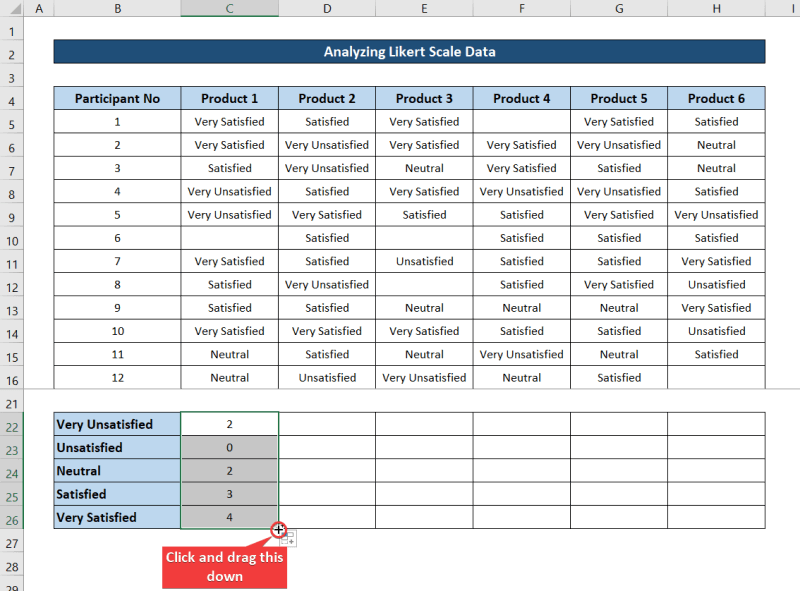
- Wakati safu inachaguliwa, bofya na uburute aikoni ya mpini wa kujaza upande wa kushoto wa chati ili kujaza visanduku vingine. pamoja na fomula ya seli zao husika.
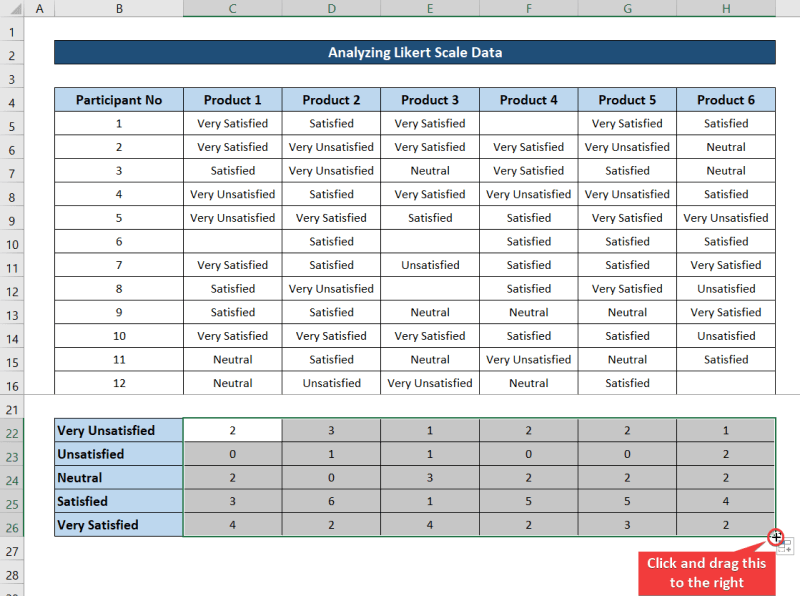
- Ili kuhesabu jumla ya watu ambao wamejibu kila bidhaa, chagua kisanduku C27 na kuandika kufanya wn formula ifuatayo.
=SUM(C22:C26)
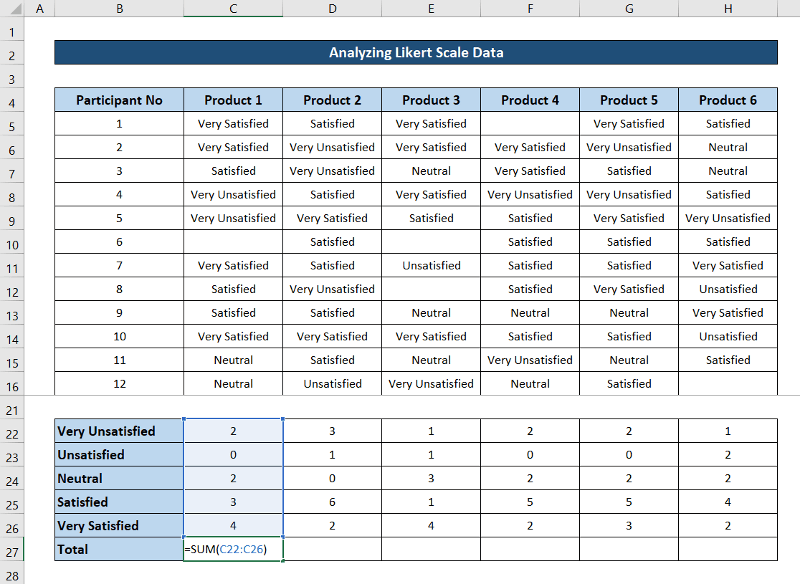
- Baada ya kubonyeza Ingiza , utakuwa na jumla ya idadi ya watu ambao wamejibu swali la bidhaa ya kwanza.
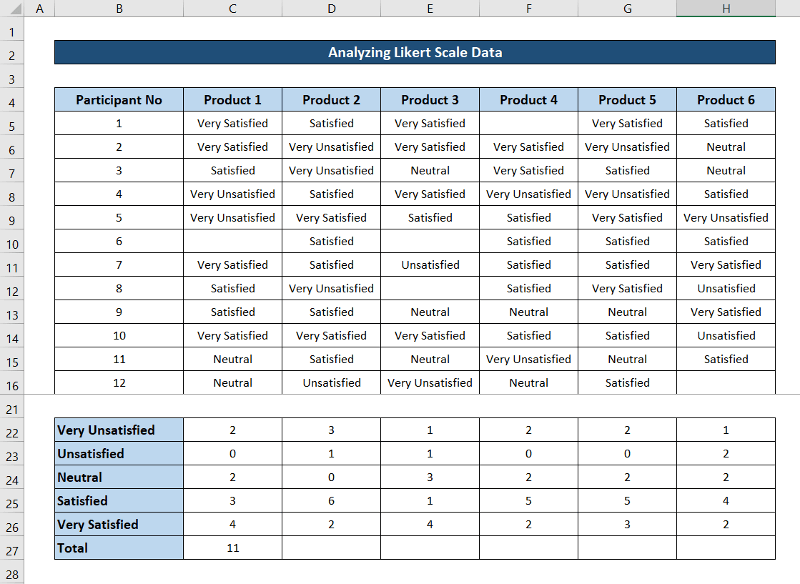
- Sasa chagua kisanduku tena. Kisha ubofye na uburute aikoni ya mpini wa kujaza hadi mwisho wa safu mlalo ili kunakili fomula ya visanduku vingine.
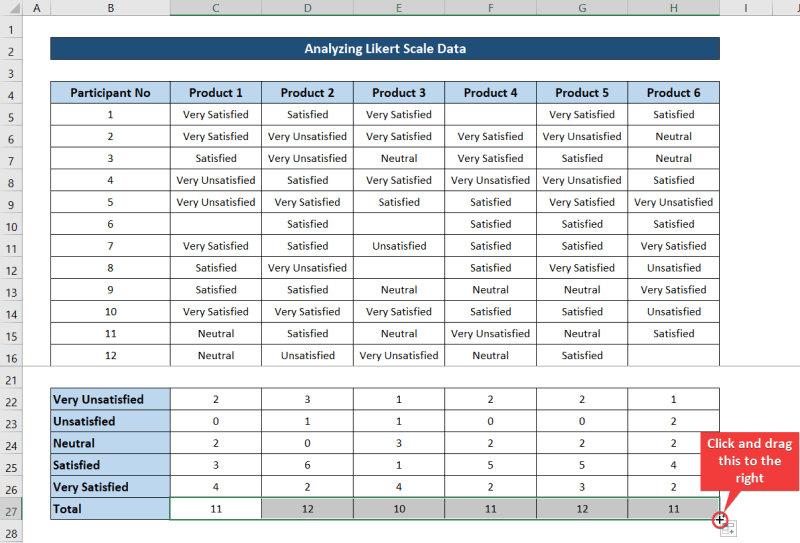
Soma Zaidi: Jinsi GaniKuchambua Data ya Maandishi katika Excel (Njia 5 Zinazofaa)
Visomo Sawa
- Jinsi ya Kuchanganua Seti Kubwa za Data katika Excel (6 Mbinu Madhubuti)
- Changanua Data katika Excel Kwa Kutumia Jedwali Egemeo (Mifano 9 Inayofaa)
- Jinsi ya Kuchanganua Data Iliyopimwa Muda katika Excel (Pamoja na Hatua Rahisi)
Hatua ya 4: Kokotoa Asilimia ya Kila Maoni
Sasa, hebu tuhesabu ni watu wangapi waliridhika/kutoridhika na jinsi walivyoridhika/kutoridhika nao. bidhaa fulani. Sawa na hatua za awali, tutahitaji kitendakazi cha SUM kwa hili. Fuata hatua hizi.
- Kwanza, chagua kisanduku C29 na uandike fomula ifuatayo.
=C22/C$27
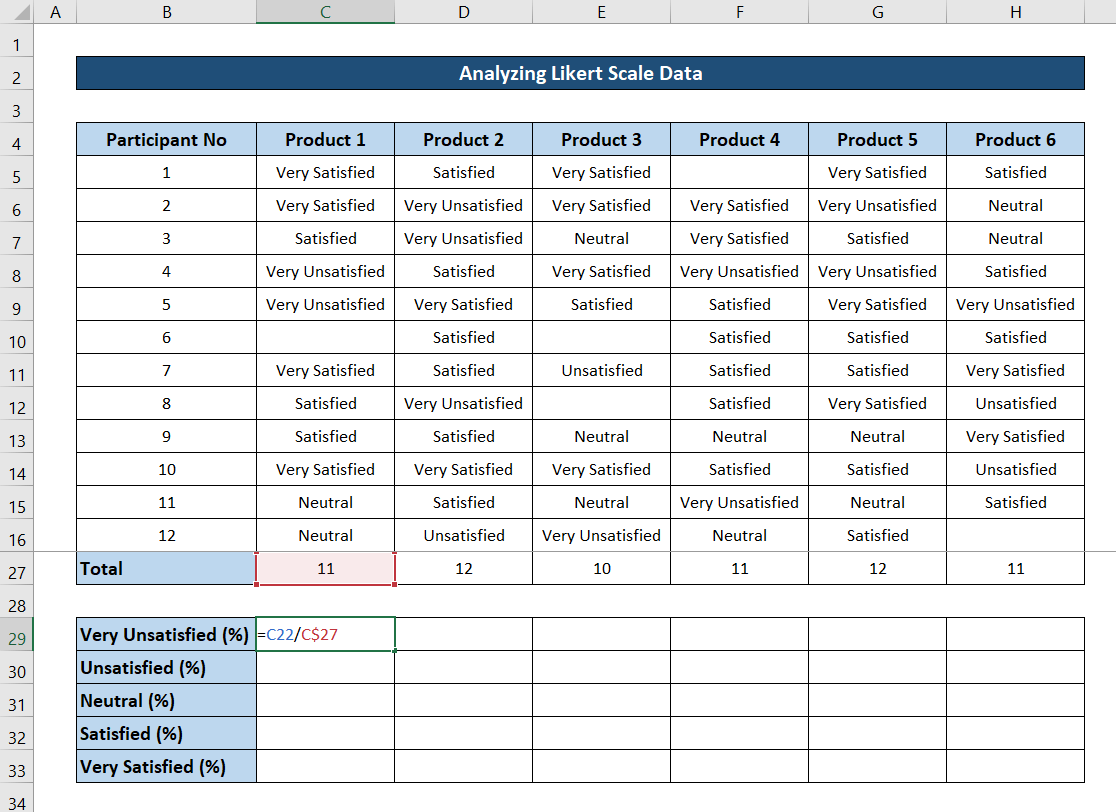
- Baada ya kubonyeza Enter utakuwa na uwiano wa jumla ya watu ambao hawakuridhika sana na bidhaa.
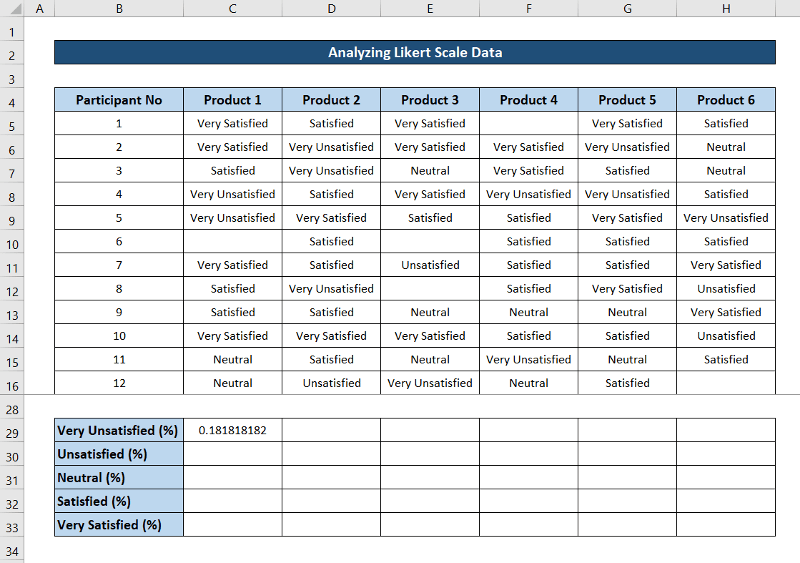
- Kisha chagua kisanduku tena na ubofye na uburute aikoni ya mpini wa kujaza hadi mwisho wa safu wima ili kujaza visanduku vingine na fomula hii.
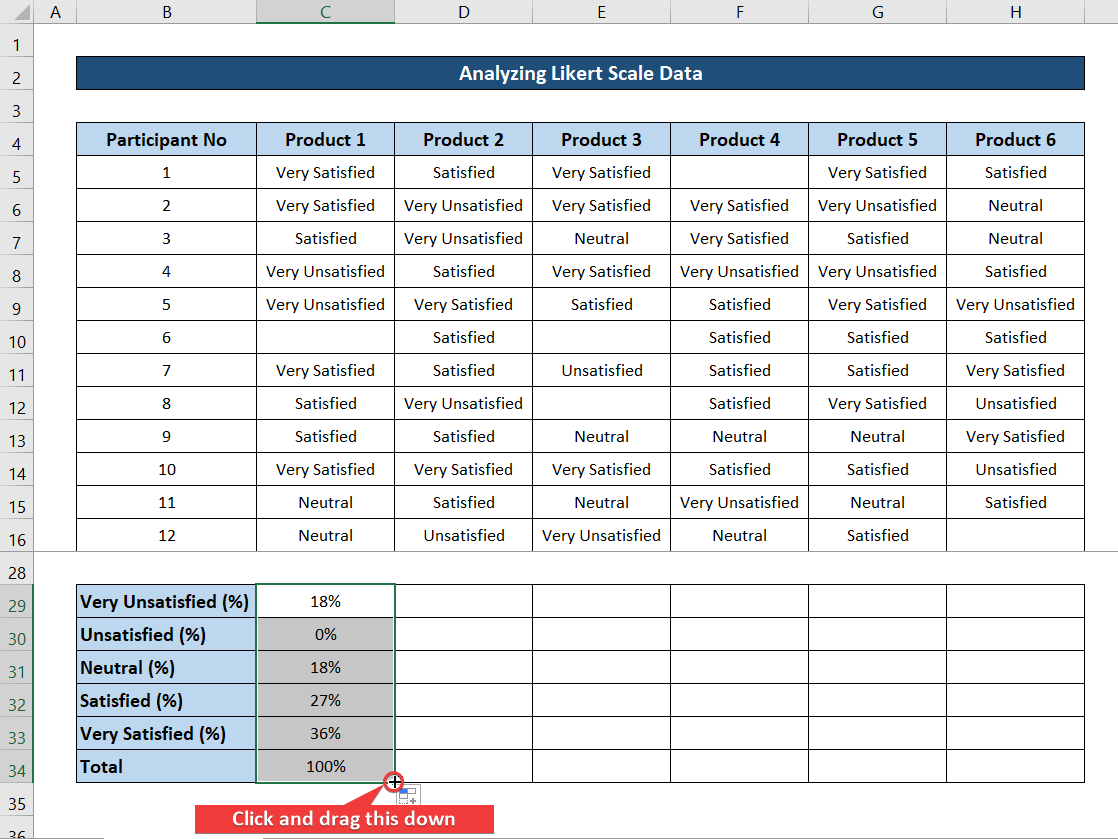
- Wakati safu inachaguliwa, bofya na uburute aikoni ya kishikio cha kujaza upande wa kulia wa chati ili kuiga fomula ya visanduku vingine.
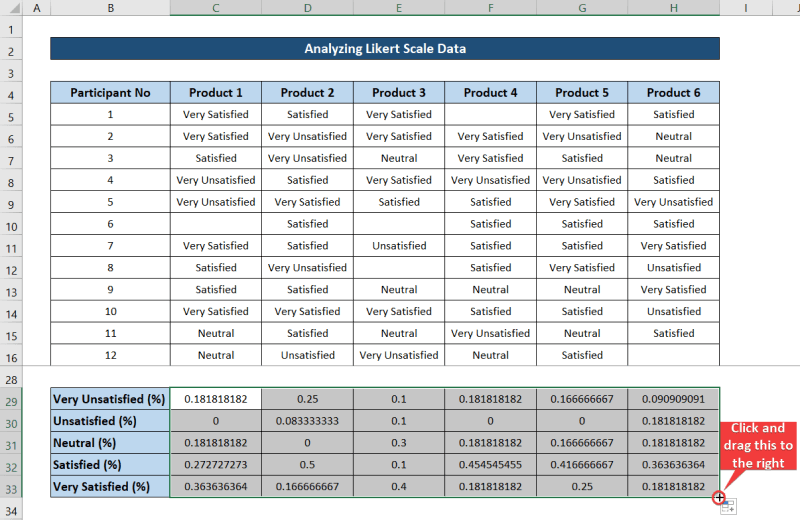
- Sasa chagua masafa C29:H33 na uende kwenye kichupo cha Nyumbani kwenye utepe wako. Kisha chagua % kutoka Nambari kikundi.

Utakuwa na uwiano wote katika aumbizo la asilimia.
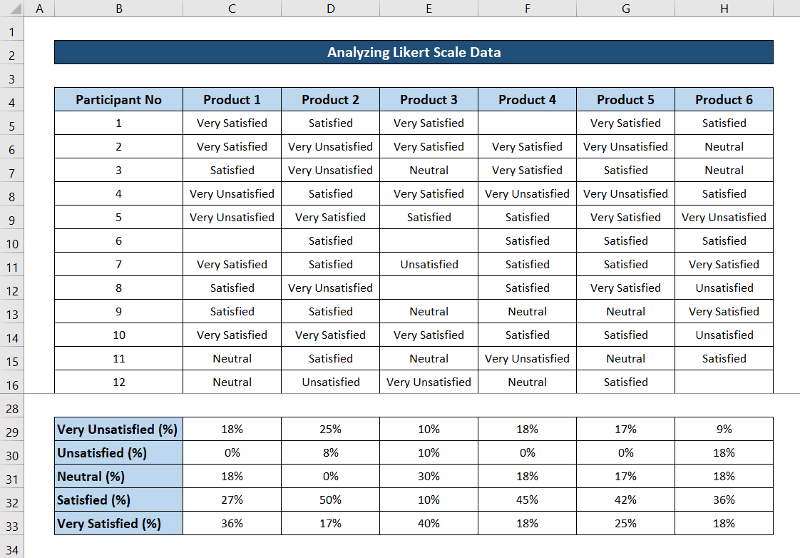
- Ili kuthibitisha data, chagua kisanduku C34 na uandike fomula ifuatayo.
=SUM(C29:C33)
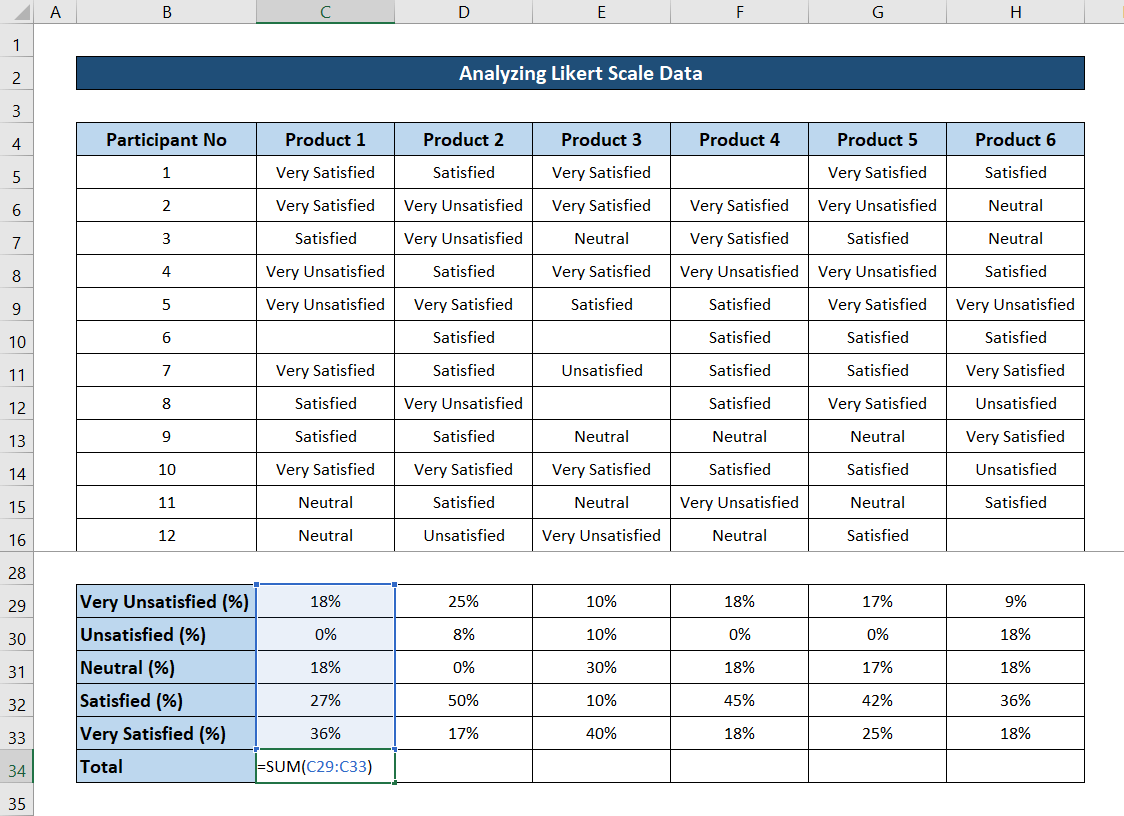
- Baada ya kubonyeza Ingiza unapaswa kupata 100% kama thamani.
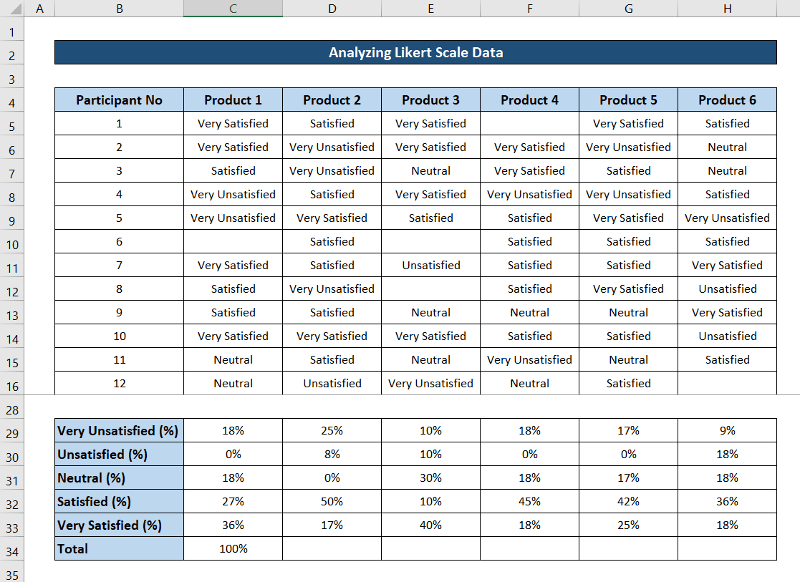
- Sasa chagua kisanduku tena na ubofye na uburute aikoni ya mpini wa kujaza hadi mwisho wa safu mlalo ili kujaza visanduku vingine kwa fomula. .
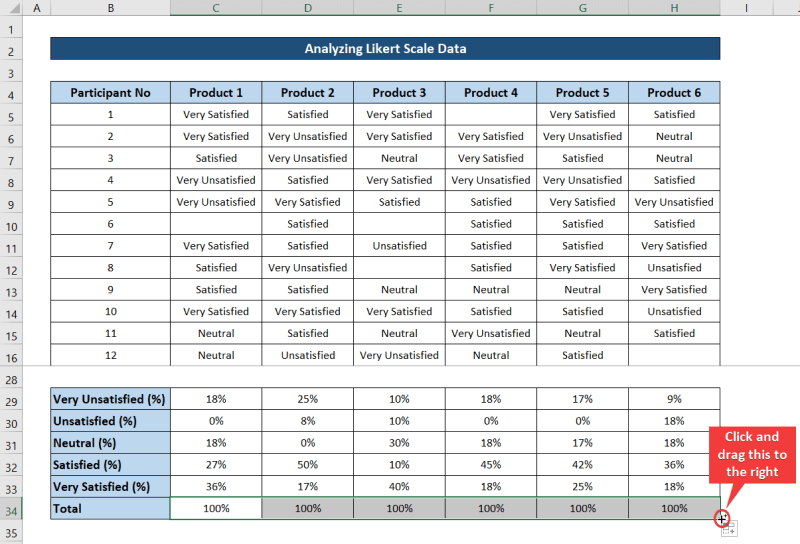
Hatua ya 5: Toa Ripoti Kuhusu Uchambuzi wa Kiwango cha Likert
Katika hatua hii, tutatoa ripoti ya data ya Likert Scale uchambuzi katika Excel. Tutawakilisha data iliyoundwa upya katika lahajedwali mpya kwa njia inayofanana na ripoti. Hii itafanya uchanganuzi na muhtasari kuwa rahisi zaidi kwa mtu wa nje.
- Ili kufanya hivyo, kwanza, chagua masafa B4:H4 na uinakili kwenye ubao wa kunakili.
- Sasa nenda kwenye lahajedwali mpya na ubofye-kulia kisanduku unachotaka kuanzisha ripoti (tumechagua kisanduku B4 hapa) na ubofye Bandika Maalum kutoka. menyu ya muktadha.
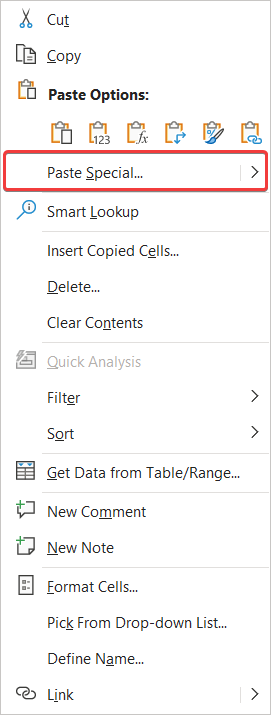
- Kisha kwenye kisanduku cha Bandika Maalum , angalia Transpose .
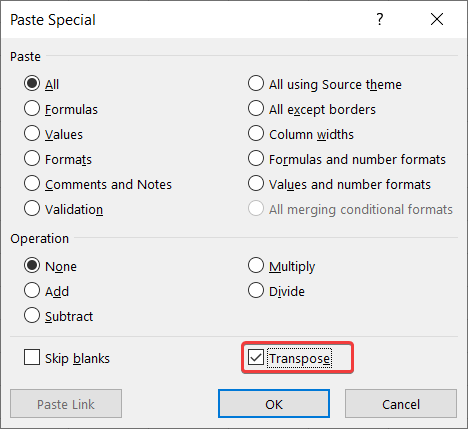
- Baada ya kubofya Sawa , utakuwa na safu wima iliyobandikwa.
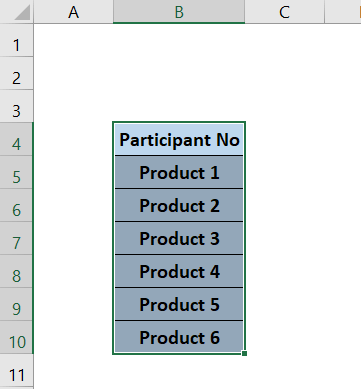
- Sasa badilisha jina la thamani katika kisanduku B4 ambayo inaonekana inafaa zaidi na ripoti.
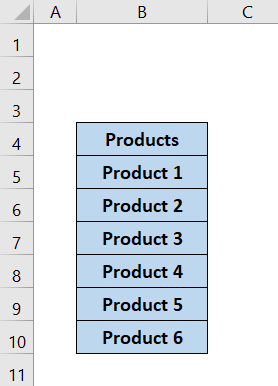
- Kwa njia sawa, rudi kwenye karatasi ya kiwango cha Likert, chagua masafa B29:H33 , na uinakili.
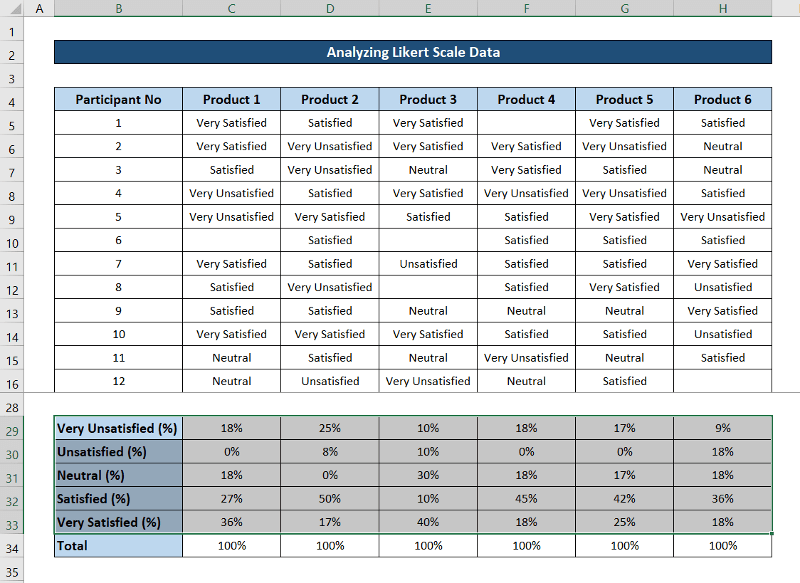
- Kisha nenda kwenye laha ya ripoti, chagua kisanduku B5 , na ubofye juu yake.
- Ifuatayo, chagua Bandika Maalum kutoka kwenye menyu ya muktadha.
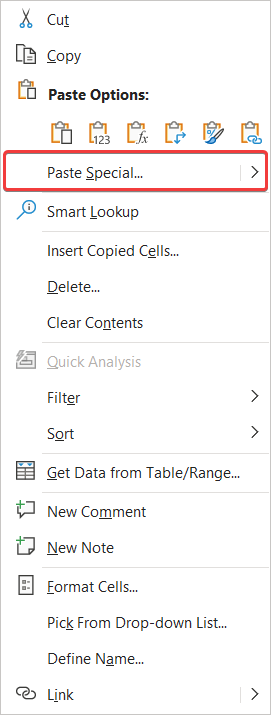
- 14>Baada ya hapo, angalia chaguo za Thamani na Hamisha katika kisanduku cha Bandika Maalum .
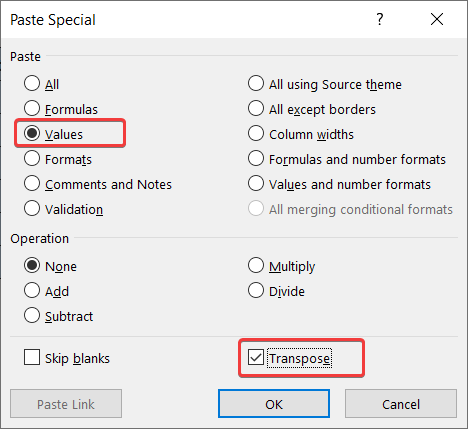
- Sasa bofya Sawa na utafanya ionekane hivi.
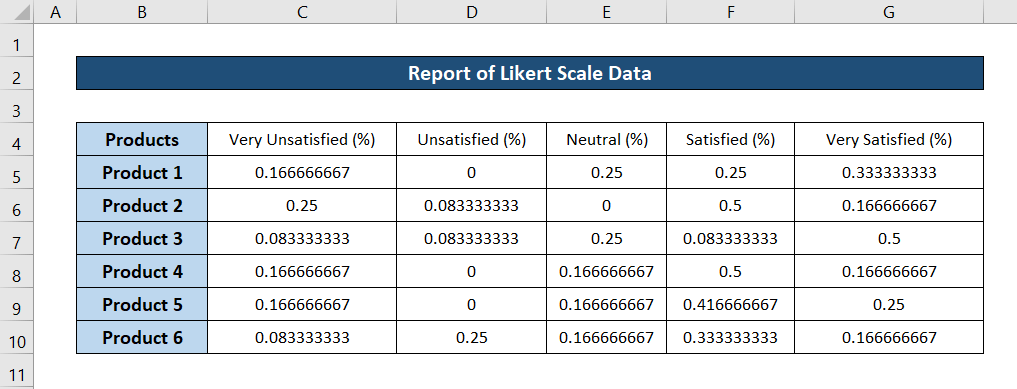
- Sasa fomati visanduku hivi. ili kuifanya thamani ya % kwa kwenda kwenye kichupo cha Nyumbani na kuchagua % kutoka Nambari kikundi.

- Mwishowe, utakuwa na ripoti inayoonekana kama hii.
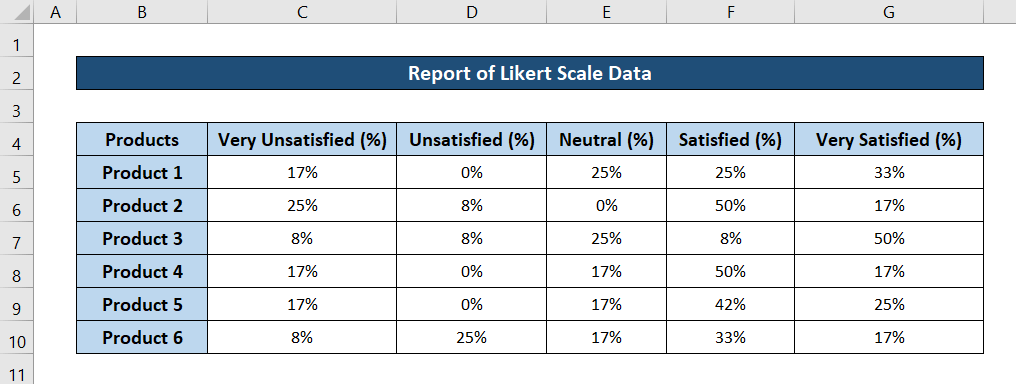
Soma Zaidi : [Imerekebishwa:] Uchanganuzi wa Data Hauonyeshwi katika Excel (2 Suluhisho Ufanisi)
Hatua ya 6: Tengeneza Ripoti ya Mwisho kwa Chati
Kwa kufanya ripoti ionekane zaidi, hebu tuongeze chati. kwake. Fuata hatua hizi ili kutengeneza chati kutoka kwa ripoti mpya iliyoundwa katika hatua ya awali.
- Kwanza, chagua masafa B4:G10 .
- Kisha uende kwenye Ingiza kichupo kwenye utepe wako na uchague Chati Zinazopendekezwa kutoka kwa Chati kikundi.
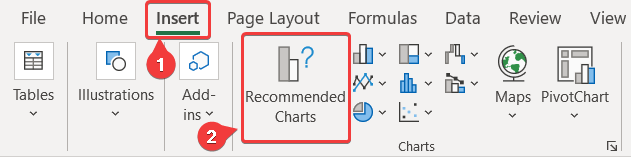
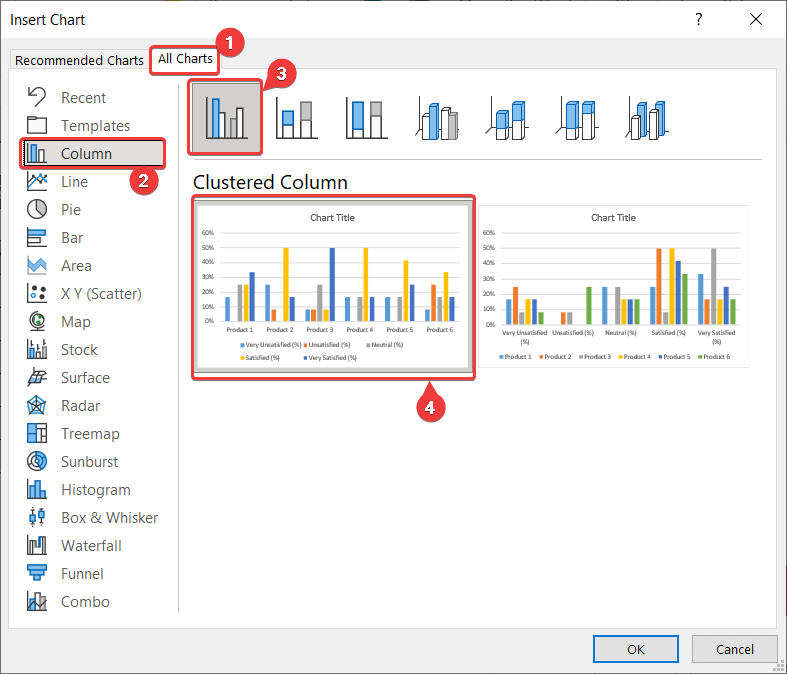
- Kamamatokeo, grafu itatokea kwenye lahajedwali.
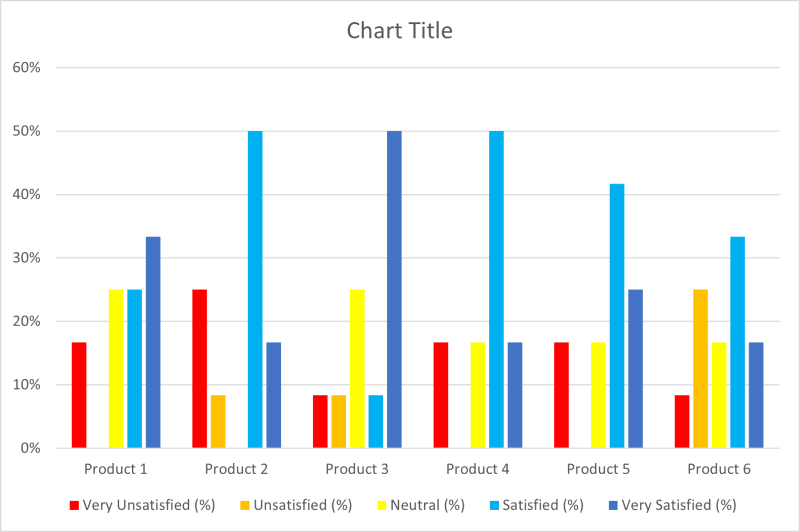
- Mwishowe, baada ya baadhi ya marekebisho, chati itaonekana hivi.
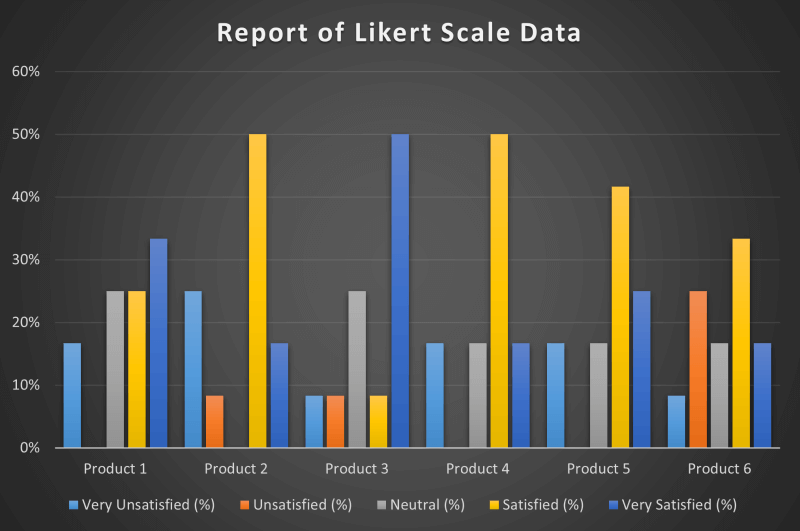
Hitimisho
Kwa hivyo hizi ndizo zilikuwa hatua tunazoweza kuchukua ili kuchanganua data ya Likert Scale katika Excel. Tunatumahi, utaweza kuchambua data yako ya Likert Scale kutoka kwa maarifa ambayo umekusanya. Natumai umepata mwongozo huu kuwa wa manufaa na wenye taarifa. Ikiwa una maswali au mapendekezo, tujulishe kwenye maoni hapa chini.
Kwa miongozo zaidi ya hatua kwa hatua na miongozo mingine ya kina kama hii, tembelea Exceldemy.com .

